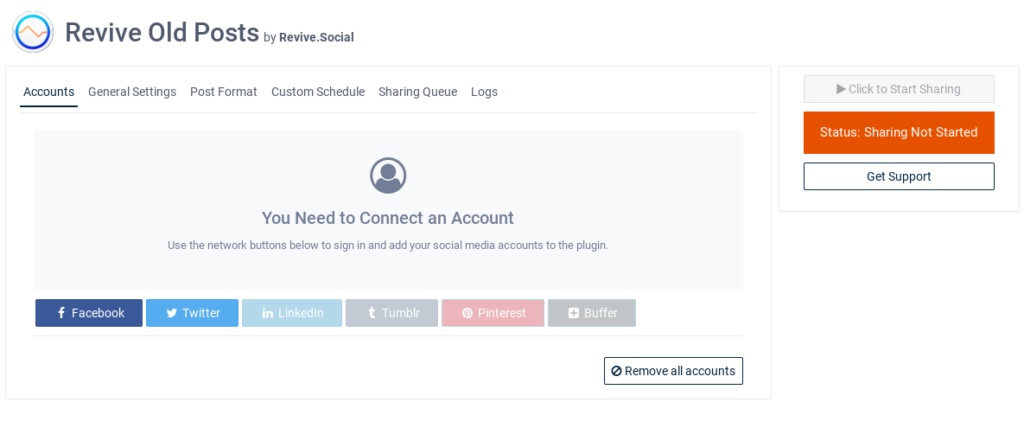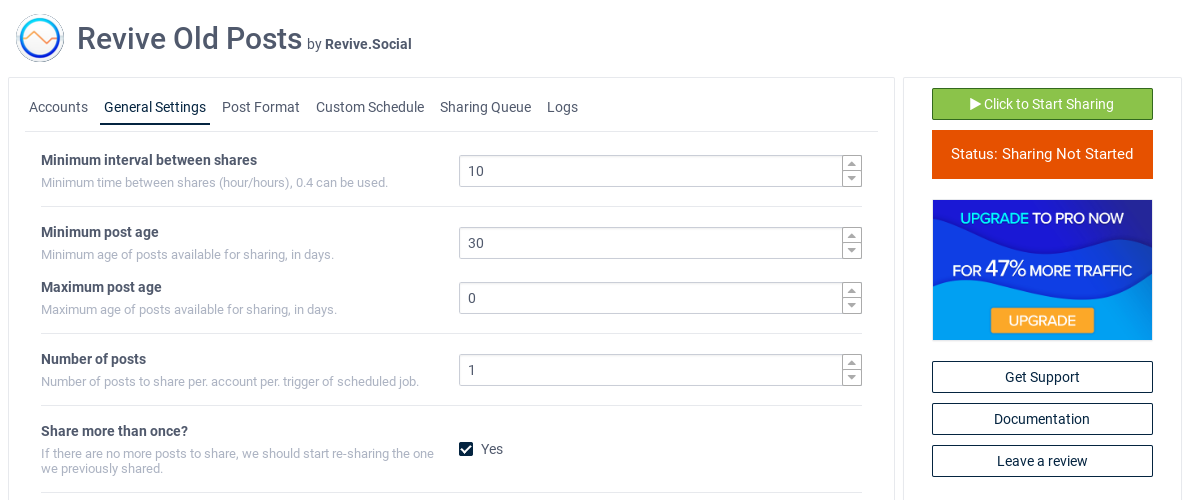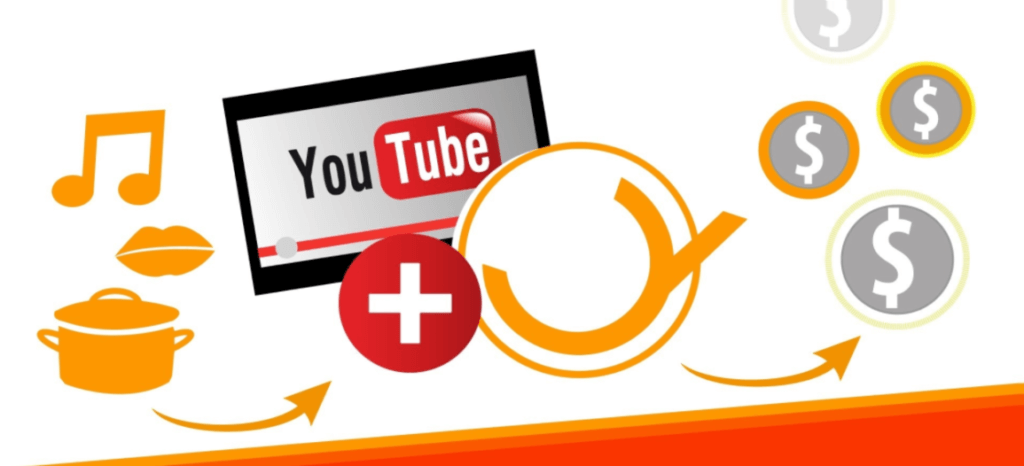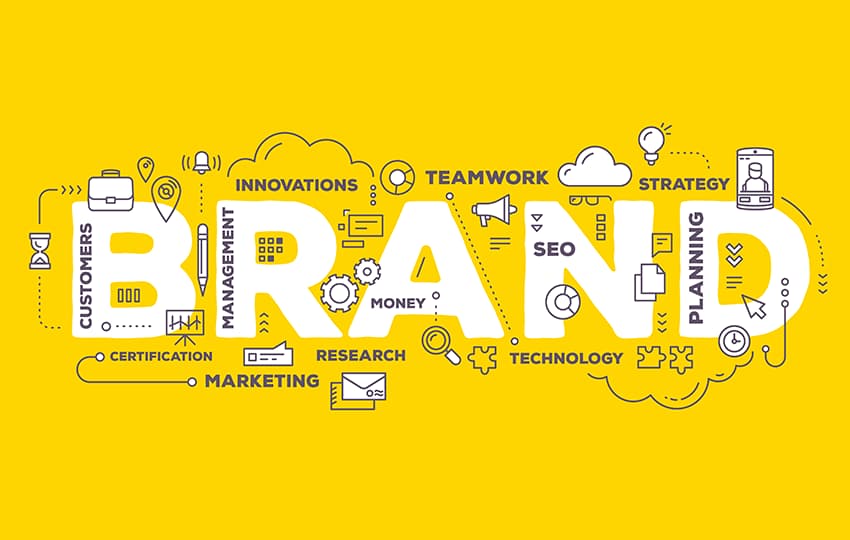WordPress eski yazılarınızı sosyal medyada otomatik paylaşmak için ihtiyacımız olan Revive Old Post eklentisidir. Bu eklenti sayesinde daha önce paylaştığınız makaleleri sosyal medyada paylaşacağız.
Uğraşarak yazdığınız içerikleriniz eskide kalıp unutulup gidiyor ise eski makalelerinizi sosyal medyada tekrar paylaşarak onlara kullanıcı çekebilirsiniz. Bu işlemi yapacak Revive Old Post eklentisidir.
Eklentimiz Twitter, Facebook ve LinkedIn hesaplarınızda eski içeriklerinizi tekrar paylaşarak tekil hit çekmenizi sağlıyor.
Revive Old Post nasıl kurulur ?
- Makalenin sonundaki download linkine tıklayarak dosyamızı bilgisayarımıza indiriyoruz.
- Dosyayı Sunucunuza yükleyiniz.
2-1.İndirdiğiniz dosyayı ftp’nize bağlanarak /wp-content/plugins klasörüne yükleyiniz.
2-2.İndirdiğiniz dosyası wordpress eklenti yükle kısmından yükleyebilirsiniz. - Admin menüsünde Revive Old Post sayfasından ayarlara ulaşabilirsiniz.
Revive Old Post nasıl kullanılır ?
- Twitter Login: Sadece Add Account butonuna basarak hesabınıza giriş sağlayın ve uygulama isteğini kabul edin. Tekrar bu panele yönlendirileceksiniz.
- Facebook Login: Add Account butonuna basarak popup açılmasını sağlıyoruz.
developers.facebook.com/apps adresine tıklayınız.
+Add a New App butonuna tıklayınız.
Display Name kısmına uygulama adınızı yazınız.
Contact Email gmail hesabınızı yazınız.
Create App ID butonuna tıklayınız.
Sol menüden Dashboard sekmesine tıklayınız.
App ID kısmını kopyalayarak Web sitemizdeki popup sekmesine yapıştırıyoruz.
App Secret kısmını kopyalayarak Web sitemizdeki popup sekmesine yapıştırıyoruz.
Hemen App ıd ve secret’in altındaki Get Started with the Facebook SDK kısmının sağındaki Choose Platform butonuna tıklayınız.
Website butonuna tıklayınız.
Ekranı aşağı doğru kaydırarak Site URL kısmına Web sitenizdeki popup kısmında yer alan anlatımın içindeki 6. sıradaki linki yapıştırınız.
Daha sonra en üste çıkarak sağ kısımdan My Apps menüsünün üzerine gelerek kurduğumuz uygulamayı seçiyoruz.
Sol menüden Settings menüsüne gelerek App Domains kısmına web sitemizde popup anlatımdaki 8. sırada yer alan linki yapıştırıyoruz. Save diyerek kaydediyoruz.
Daha sonra popupdaki butona tıklayarak facebook’a yönleniyoruz ve tüm seçenekleri kabul ediyoruz. Tüm yetkiler sağlandıktan sonra karşınıza sayfanızı seçmeniz için seçenekler gelecektir. Web site sayfanızı seçerek onaylayın. - Likedin Login(Pro Versiyonda çalışır): Add Account butonuna tıklayarak likedin giriş yapıyoruz ve yetki vermeyi kabul ediyoruz.
- Xing Login(Pro Versiyonda çalışır): Add Account butonuna tıklayarak likedin giriş yapıyoruz ve yetki vermeyi kabul ediyoruz.
- Tumblr Login(Pro Versiyonda çalışır):Add Account butonuna tıklayarak likedin giriş yapıyoruz ve yetki vermeyi kabul ediyoruz.
Eklentinin ayarlarını kendinize göre ayarlayarak paylaşım yapabilirsiniz. Tüm ayarları yaptıktan sonra Start Sharing butonuna basmanız gerekmektedir.
Download Linki:
İNDİR
Diğer web tasarım makaleleri için Web Tasarım Nedir? kategorimizi inceleyin!